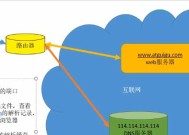解决DNS服务器未响应的问题(如何处理DNS服务器未响应错误)
- 网络经验
- 2024-10-06
- 49
- 更新:2024-10-04 15:32:29
在网络浏览或连接互联网时,我们经常会遇到DNS服务器未响应的问题。这意味着我们的计算机无法解析域名为IP地址,导致无法访问特定的网页或服务。本文将介绍一些解决DNS服务器未响应问题的方法,帮助读者快速恢复网络连接。
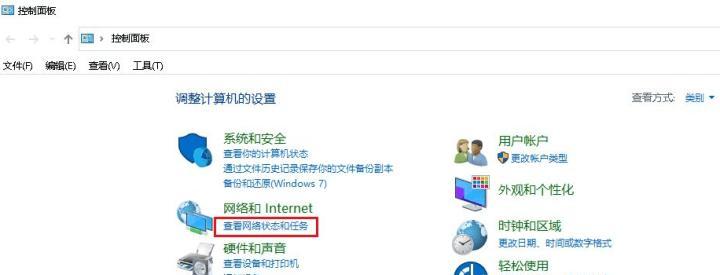
1.检查网络连接状态
确保计算机与路由器或调制解调器正确连接,检查网络电缆是否插紧,无松动或断裂现象。
2.重启路由器
有时候,路由器可能出现临时问题导致DNS服务器未响应。尝试将路由器断电,等待片刻后再重新接通电源,以重新初始化路由器。
3.刷新DNS缓存
计算机会将访问过的域名和其对应的IP地址存储在本地的DNS缓存中,以提高访问速度。但当DNS服务器未响应时,缓存中可能保存了错误的IP地址。可以使用命令提示符窗口输入“ipconfig/flushdns”命令来清空DNS缓存。
4.更换DNS服务器
有时候,我们使用的默认DNS服务器可能出现故障,无法响应请求。我们可以更改为其他公共DNS服务器,如GoogleDNS或OpenDNS。打开网络适配器属性,在IPv4设置中手动输入可用的DNS服务器地址。
5.检查防火墙设置
防火墙可能会阻止计算机与DNS服务器的通信,导致DNS服务器未响应。检查防火墙设置,确保允许DNS请求通过。
6.更新网络驱动程序
过时的或损坏的网络驱动程序可能导致DNS服务器未响应。更新网络适配器的驱动程序,可以通过访问计算机制造商的官方网站下载最新版本的驱动程序。
7.检查第三方安全软件
某些第三方安全软件可能会干扰计算机与DNS服务器的通信。暂时禁用或卸载安全软件,然后尝试连接网络以查看是否解决问题。
8.重置IP地址
使用命令提示符窗口输入“ipconfig/release”和“ipconfig/renew”命令可以重置计算机的IP地址,从而解决网络连接问题。
9.检查硬件问题
如果以上方法都无效,有可能是网络适配器或网络线路出现硬件故障。检查硬件连接,更换网络适配器或修复损坏的线路。
10.重置网络设置
在计算机的网络和共享中心,选择“更改适配器设置”,右键点击网络连接,选择“属性”。在此处选择“Internet协议版本4(TCP/IPv4)”,点击“属性”,然后选择“自动获取IP地址”和“自动获取DNS服务器地址”。
11.使用系统修复工具
某些操作系统提供了网络连接修复工具,可以帮助自动解决DNS服务器未响应问题。在操作系统设置中找到相关工具并运行。
12.使用代理服务器
尝试使用代理服务器来访问互联网,有时可以绕过DNS服务器未响应的问题。
13.重置路由器
如果其他设备能够正常连接到网络,只有单个设备遇到DNS服务器未响应问题,尝试将路由器恢复到出厂设置,重新配置网络连接。
14.咨询互联网服务提供商
如果无法解决DNS服务器未响应问题,可以向互联网服务提供商咨询,了解是否存在网络故障或其他特定问题。
15.寻求专业帮助
如果尝试以上方法后仍无法解决DNS服务器未响应问题,建议寻求专业的计算机技术支持,以便诊断并解决可能存在的更深层次的问题。
DNS服务器未响应错误是一种常见的网络连接问题。通过检查网络连接状态、重启路由器、刷新DNS缓存、更换DNS服务器等方法,我们可以很大程度上解决此问题。如果仍然遇到困难,可以寻求专业帮助来解决该问题,以保持良好的网络连接。
如何解决DNS服务器未响应的问题
在日常使用电脑上网时,我们经常会遇到DNS服务器未响应的问题,导致无法正常访问网页。这个问题可能是由于网络故障、DNS设置错误或者DNS服务器故障等原因引起的。为了帮助大家快速恢复网络连接,本文将介绍一些解决DNS服务器未响应问题的方法和技巧。
1.检查网络连接状态
当遇到DNS服务器未响应的问题时,首先需要检查电脑与网络的连接状态。确保电脑和路由器之间的物理连接正常,以及网络线缆没有损坏。
2.重启路由器和电脑
如果网络连接正常,但仍然遇到DNS服务器未响应问题,可以尝试通过重启路由器和电脑来解决。有时候设备长时间运行后会出现问题,重启可以清除缓存并重新建立连接。
3.检查DNS设置
DNS服务器未响应问题可能是由于错误的DNS设置引起的。在电脑的网络设置中,检查所使用的DNS服务器是否正确配置,可以尝试使用其他公共的DNS服务器,如谷歌的8.8.8.8或者阿里的223.5.5.5。
4.清除DNS缓存
DNS缓存中可能存储了错误的或过期的DNS解析结果,导致DNS服务器未响应。可以通过运行命令行窗口并输入ipconfig/flushdns来清除DNS缓存。
5.禁用IPv6
如果你的网络连接同时支持IPv6和IPv4,尝试禁用IPv6,有时候IPv6设置不正确会导致DNS服务器未响应问题。
6.检查防火墙设置
防火墙可能会阻止某些网络连接,导致DNS服务器未响应。检查防火墙设置,并确保允许DNS流量通过。
7.更新网络适配器驱动程序
过时或损坏的网络适配器驱动程序可能导致DNS服务器未响应问题。检查并更新网络适配器的驱动程序,可以从制造商的官方网站上下载最新的驱动程序。
8.暂时更换DNS服务器
如果以上方法都没有解决问题,可以尝试更换暂时可靠的DNS服务器。使用谷歌的8.8.8.8或者阿里的223.5.5.5作为DNS服务器。
9.修复网络问题
有时候DNS服务器未响应问题可能是由于其他网络问题引起的,如IP冲突或者路由器配置错误。检查并修复这些网络问题,可以解决DNS服务器未响应问题。
10.尝试使用代理服务器
使用代理服务器可以绕过本地DNS解析,直接连接到互联网,有时可以解决DNS服务器未响应问题。可以尝试使用代理服务器来访问互联网。
11.重置网络设置
如果以上方法都没有成功解决DNS服务器未响应问题,可以尝试重置网络设置。运行命令行窗口并输入netshintipresetreset.log命令,然后重新启动电脑。
12.检查DNS服务器状态
如果以上方法都无效,可以检查DNS服务器的状态,确认是否存在故障或者维护。如果是DNS服务器故障导致的问题,只能等待供应商修复。
13.咨询网络服务提供商
如果无法解决DNS服务器未响应问题,可以咨询你的网络服务提供商,寻求他们的帮助和支持。他们可能会提供一些定制的解决方案。
14.使用其他设备上网
如果你有其他设备如手机或平板电脑,可以尝试使用这些设备上网,以确定是否仅限于电脑的问题。
15.寻求专业技术支持
如果以上方法都无法解决DNS服务器未响应问题,可能是由于更复杂的网络故障导致的。这时候,你可以寻求专业的技术支持,以获取更高级的解决方案。
DNS服务器未响应问题是一个常见但又令人困扰的网络连接问题。通过遵循以上给出的解决方法和技巧,你可以快速恢复网络连接并解决DNS服务器未响应问题。如果问题依然存在,不要犹豫寻求帮助,以便专业人员能够提供更高效的解决方案。